「これからブログを始めよう!」と思ったけど、まずは何から用意したらいいかわからないというあなたへ。
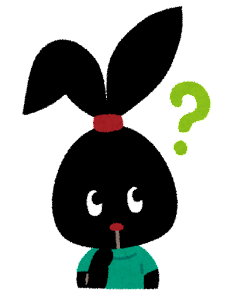
ひとまず趣味とてブログを始めて、そのうち収益化できたらいいなぁ
だけどブログってどうやって始めたらいいんだろう
今回はそんな悩みを解決していきます。
収益化を前提としたブログを作るためにはWordPressでブログを開設するのがおすすめ!
- WordPressがおすすめな理由
- WordPressブログの始め方


一緒に操作してWordPressブログを開設しよう!
- ひとまず趣味としてブログを始めたい
- 収益化を狙いたい
- ブログ開設の手順が知りたい
ブログ運営はWordPressがおすすめ

無料で使えるブログサービスもありますが、ブログで収益化を少しでも考えているのであれば、WordPress一択です。
- ブログ凍結のリスクが低い
- デザインを自由にカスタマイズできる
- 広告制限がないので収益化に向いている
- SEO対策をしやすいサイト構成
- ブログサービスが終了
- ブログが凍結される
自分のデザインしてきたブログや積み重ねてきた記事は自分の資産です。
それがサービス終了や凍結で突然なくなってしまう可能性がある無料ブログはおすすめできません。
WordPressブログ開設に必要なもの
WordPressブログを開設するためには
ドメイン・サーバー・WordPressの3つの要素が必要になります。
聞きなれない専門用語で難しく感じてしまうかもしれませんが、
と想像するとわかりやすいと思います。

- サーバー:インターネット上の「土地」
- ドメイン:インターネット上の「住所」
- WordPress:インターネット上の「家」
実際に家を建てる時と違うのは、ドメイン(住所)とWordPress(家)は無料で手に入れることができます。
- ドメイン代金:無料
- サーバー代金:約1,000円/月
- WordPress:無料
WordPressでブログを運営するときにかかる基本料金は毎月のサーバー代だけです。
WordPressの始め方
今回は当ブログでも利用している「ConoHa WING(コノハウィング)- 管理画面が使いやすく、高機能・高安定性に優れている
- 国内最速スピードのレンタルサーバー
- ドメイン取得までConoHa WINGの管理画面で完結
他社のレンタルサーバーでは初期費用がかかるところも多いですが、ConoHa WINGであれば無料です。
読み進めながら、実際に操作してみましょう。
ステップ1:ConoHa WINGの申し込みをする
まずはConoHa WING 申し込み画面
- メールアドレス
- メールアドレス(確認用)
- パスワード
を入力して「次へ」をクリックします。
ステップ2:プランを選択
必要な項目を入力していきます。

- 料金タイプ
「WINGパック」を選択します。 - 契約期間
期間は長いほうがお得になります。
どんなものか試したいという方は「3カ月」、1年以上は運営する!という方は「12カ月」を選択しましょう。
1年かけてじっくりブログを育てていきましょう!
- プラン
サーバーの容量によって料金が変わってきます。
個人ブログであれば「ベーシック」で十分すぎる程です。 - 初期ドメイン
あとから使うことはないので、好きな文字や適当な文字列を入力します。 - サーバー名
ここもあとから使うことはないので、最初から入っている文字列のままでOK
全ての入力が完了したら下へスクロールして、
WordPressかんたんセットアップの設定をしていきます。
ステップ3:かんたんセットアップ
このかんたんセットアップこそが、ConoHa WINGをオススメする理由です。
- ドメインの取得
- WordPressのインストール
とても手間のかかる2点をまとめて行うことができます。
そしてかんたんセットアップでドメイン取得とWordPressインストールをすればブログは完成です。

もう少しでブログが完成するよ!
がんばろう!
下記の必要な項目を入力していきます。

- WordPressかんたんセットアップ:利用する
最初から選択されているのでそのままで進みます。 - セットアップ方法:新規インストール
- 独自ドメイン:ブログのドメイン(住所)になります。
このブログだとhttps://plusup.org←この部分です。
ここはあとから変更できないので慎重に選びましょう。
すでに使用されているドメイン名は選ぶことができません。
その場合は他のドメイン名を選ぶ必要があります。
例:「plusup.org」はすでに当ブログで使用しているので取得できません。
- 作成サイト名:これから運営するブログ名を入力します。
ここはあとから変更可能なので仮のサイト名でOK - WordPressユーザー名とパスワード
自分のWordPress(家)に入るための情報(カギ)になります。
WordPressの管理画面にログインするときに必要になるので、メモしておきましょう。 - WordPressテーマを選択します。
ブログのデザインを整えてくれるツールです。
WordPressテーマはいつでも変更することができるので、ひとまずCocoon(無料)を選んでおけば問題ありません。
テーマのデモページを見てみたい方はConoHa WINGの提供テーマページ全ての入力が済んだら、右上の「次へ」をクリックします。
ステップ4:お客様情報の入力

名前や電話番号など、*必須となっている項目を入力していきます。
入力したら右側にある「次へ」をクリックします。
ステップ5:SMS・電話認証
SMS・電話認証の画面になります。

携帯電話の番号を入力して、SMS認証をクリックします。
※SMSが受け取れないという方は、電話認証でも大丈夫です。

携帯電話に4桁の認証コードが送られてくるので、画面へ入力して送信をクリックしましょう。
ステップ6:お支払情報
認証コードで認証が終わると、「お支払い情報」の入力画面になります。
- クレジットカード
- ConoHaチャージ
ConoHaチャージでは、「Amazon Pay」「銀行決済(ペイジー)」「コンビニ支払い」「PayPal」といった支払い方法が利用可能です。
支払方法について詳しく知りたい方▶ConoHa WINGのお支払い方法

お支払情報を入力したら申込内容を確認して、「お申し込みボタン」をクリックしましょう。
これでConoHa WINGの申し込みが完了しました。
あとはConoHa WINGから送られてくるメールに記載されているWordPressの情報でログインできます。
申し込み後、すぐにWordPressにアクセスしようとするとページが表示されない場合があります。
サーバーのセットアップに少し時間がかかるので、数時間置いてからアクセスしてみてください。

わたしは申し込みしてから2時間くらいでアクセスできたよ
まとめ
収益化を前提としたブログを運営するために、WordPressがおすすめです!
- ブログ凍結のリスクが低い
- デザインを自由にカスタマイズできる
- 広告制限がないので収益化に向いている
- SEO対策をしやすいサイト構成

実際にやってみる!とやってみたい!の差は大きく、知識を得るだけでは何も変わらないですよね。
ブログで収益化を目指すなら、早速行動に移してみましょう!



コメント